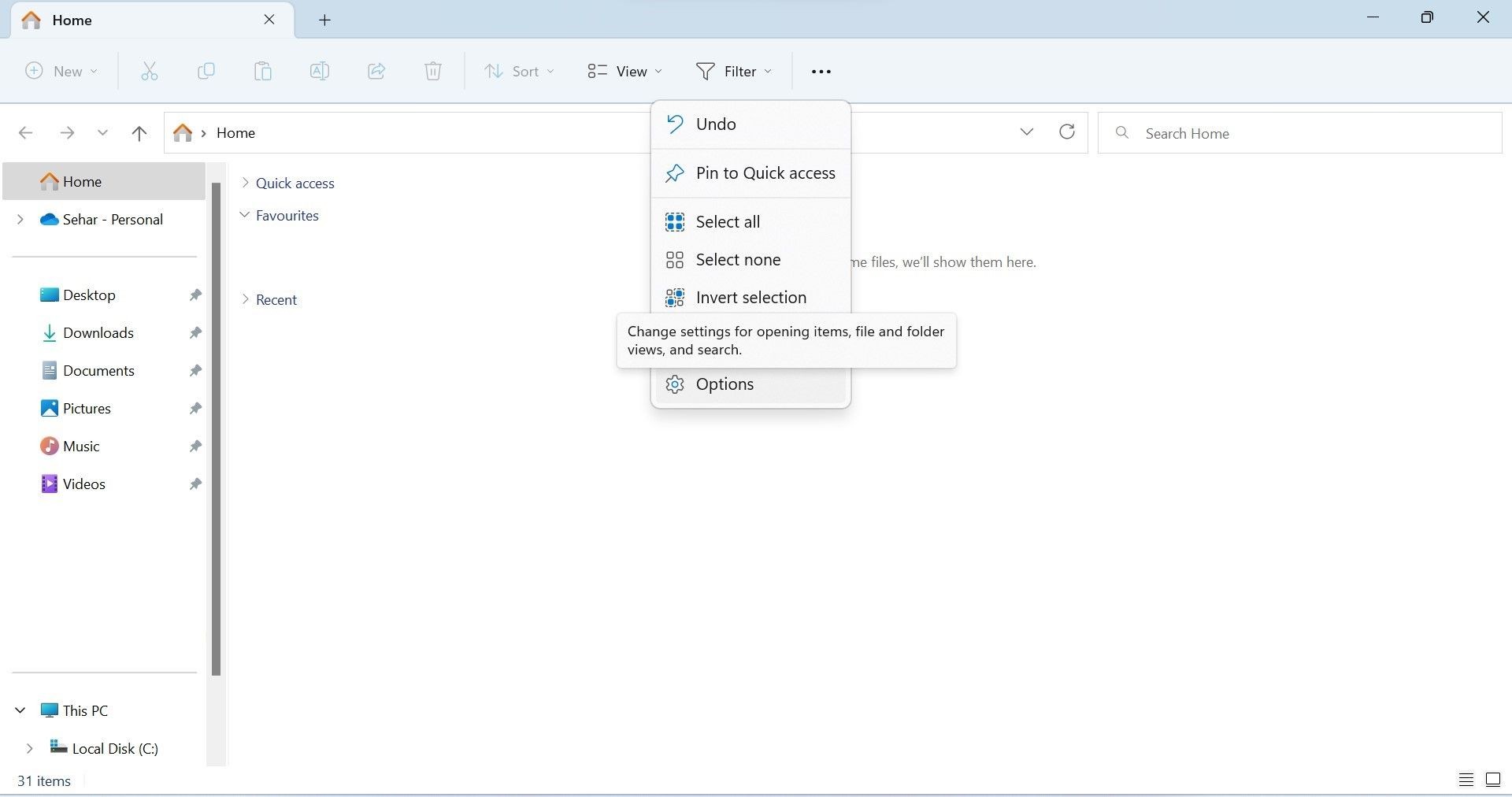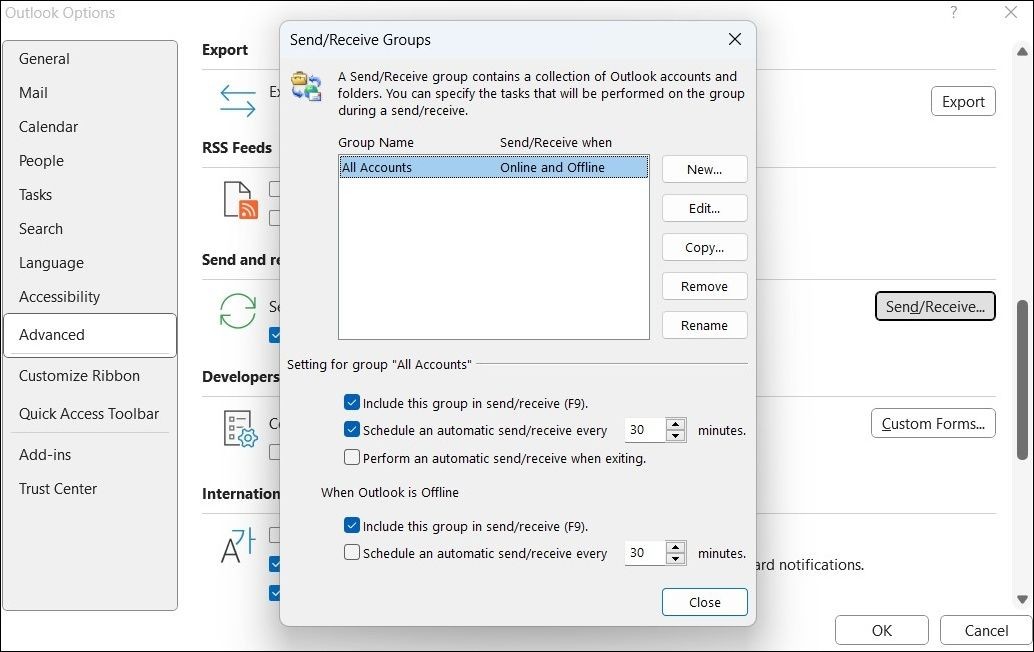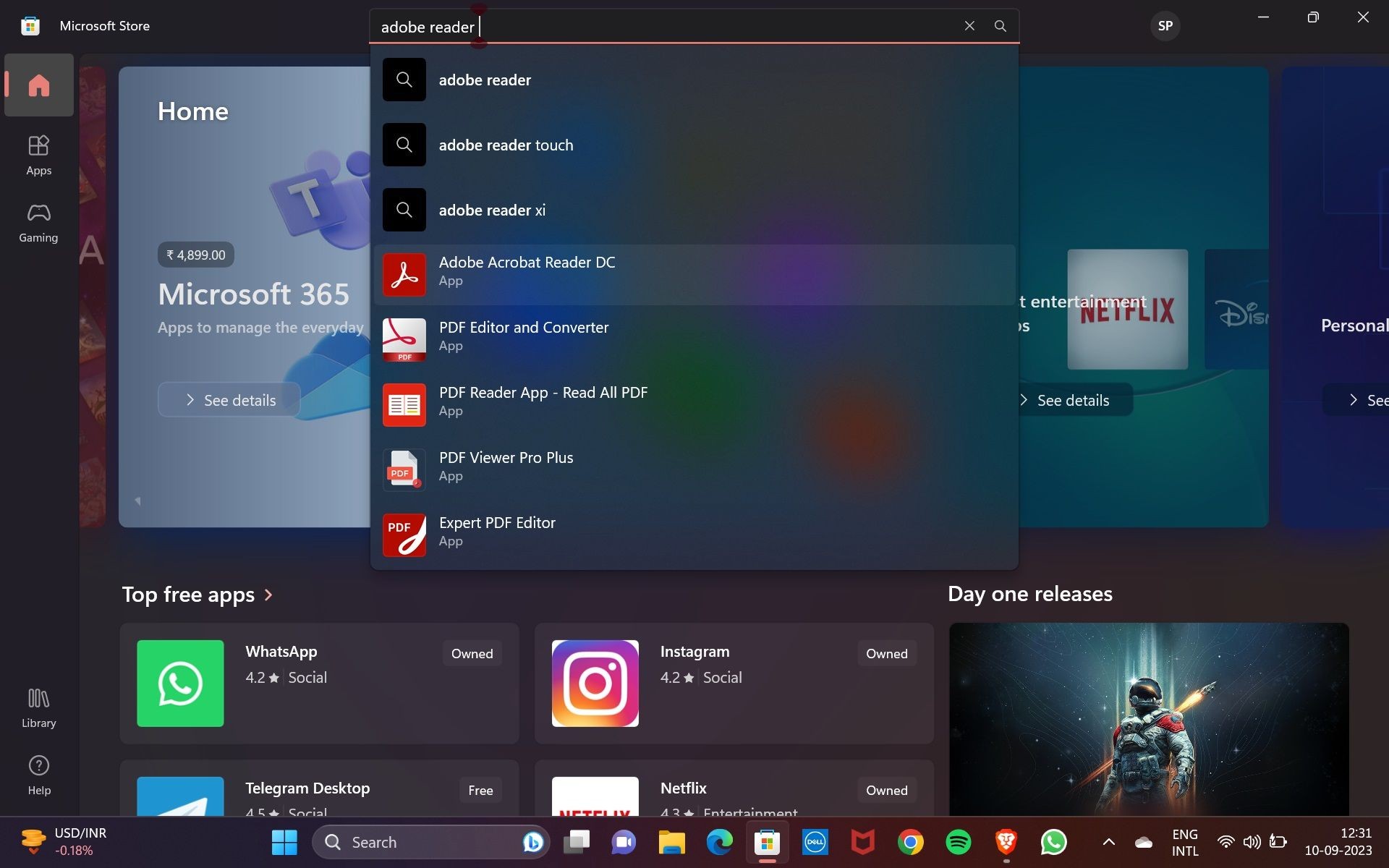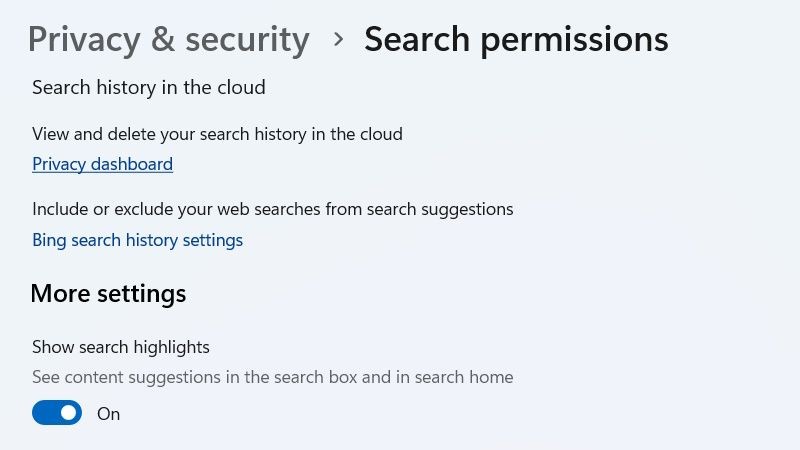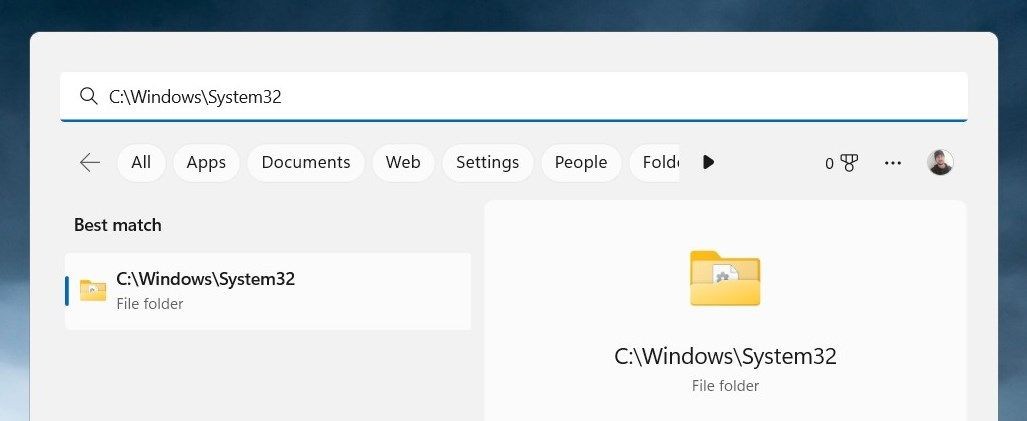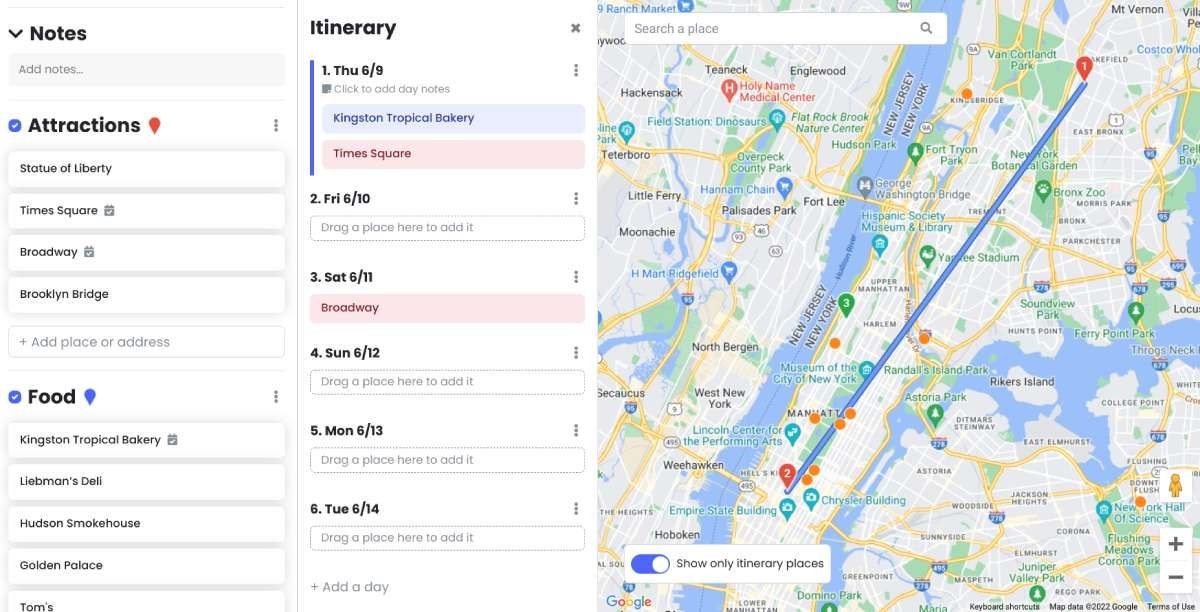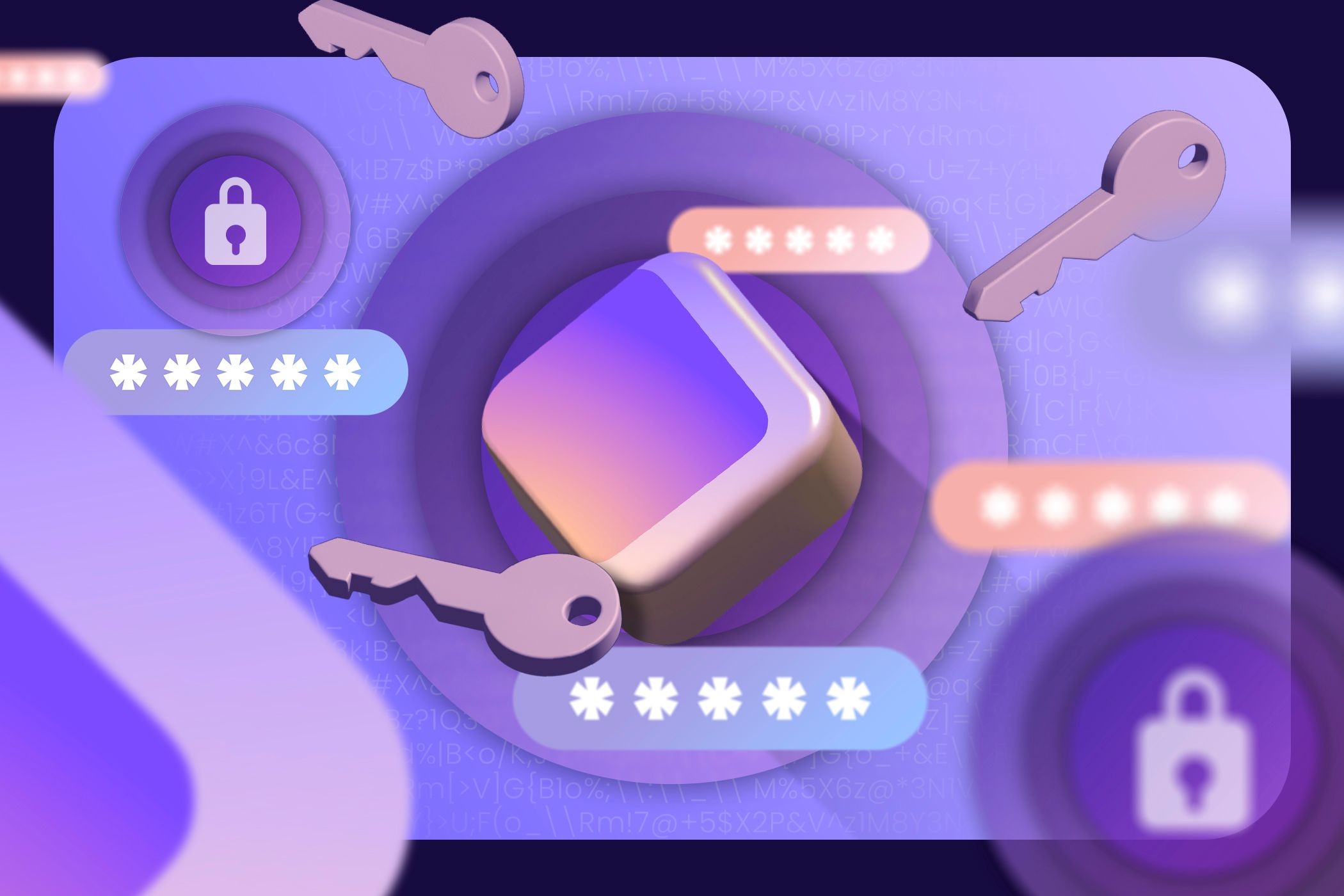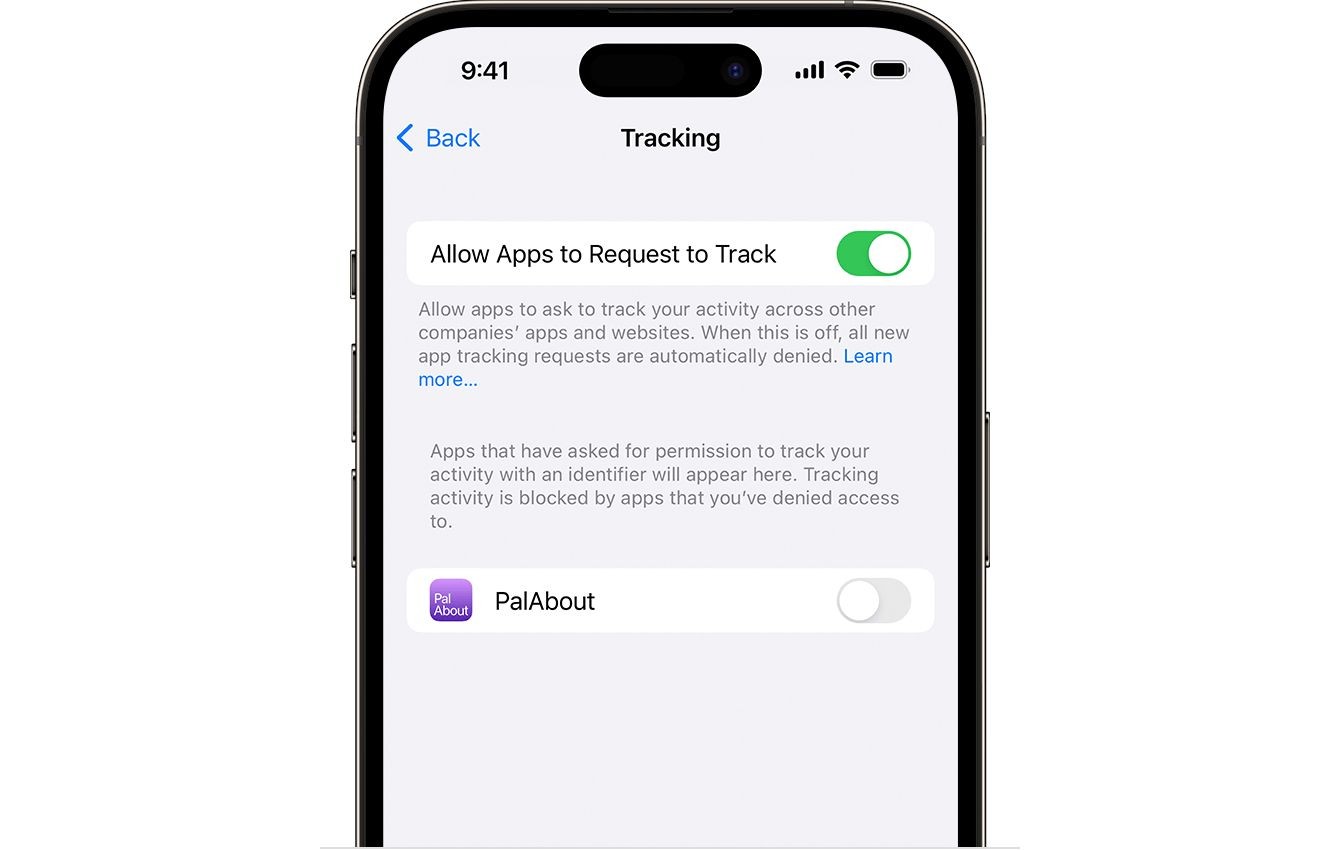Contents
Trên Windows 11, menu cài đặt hiển thị là nơi bạn có thể điều chỉnh độ phân giải màn hình, thay đổi tỷ lệ hiển thị và chọn giữa nhiều màn hình. Dưới đây là các phương pháp nhanh nhất để mở cài đặt hiển thị trên máy tính Windows 11.
Sử Dụng Menu Bắt Đầu
Menu Bắt Đầu là phương pháp dễ nhất và được sử dụng rộng rãi nhất để mở bất kỳ ứng dụng nào trên Windows, bao gồm cả ứng dụng Cài Đặt. Bạn thậm chí có thể tìm kiếm các menu cài đặt cụ thể từ Menu Bắt Đầu. Dưới đây là cách thực hiện:
- Nhấn phím Win để mở Menu Bắt Đầu.
- Gõ Cài đặt hiển thị và nhấp vào tùy chọn Mở ở ngăn bên phải để chuyển đến phần cài đặt hiển thị.
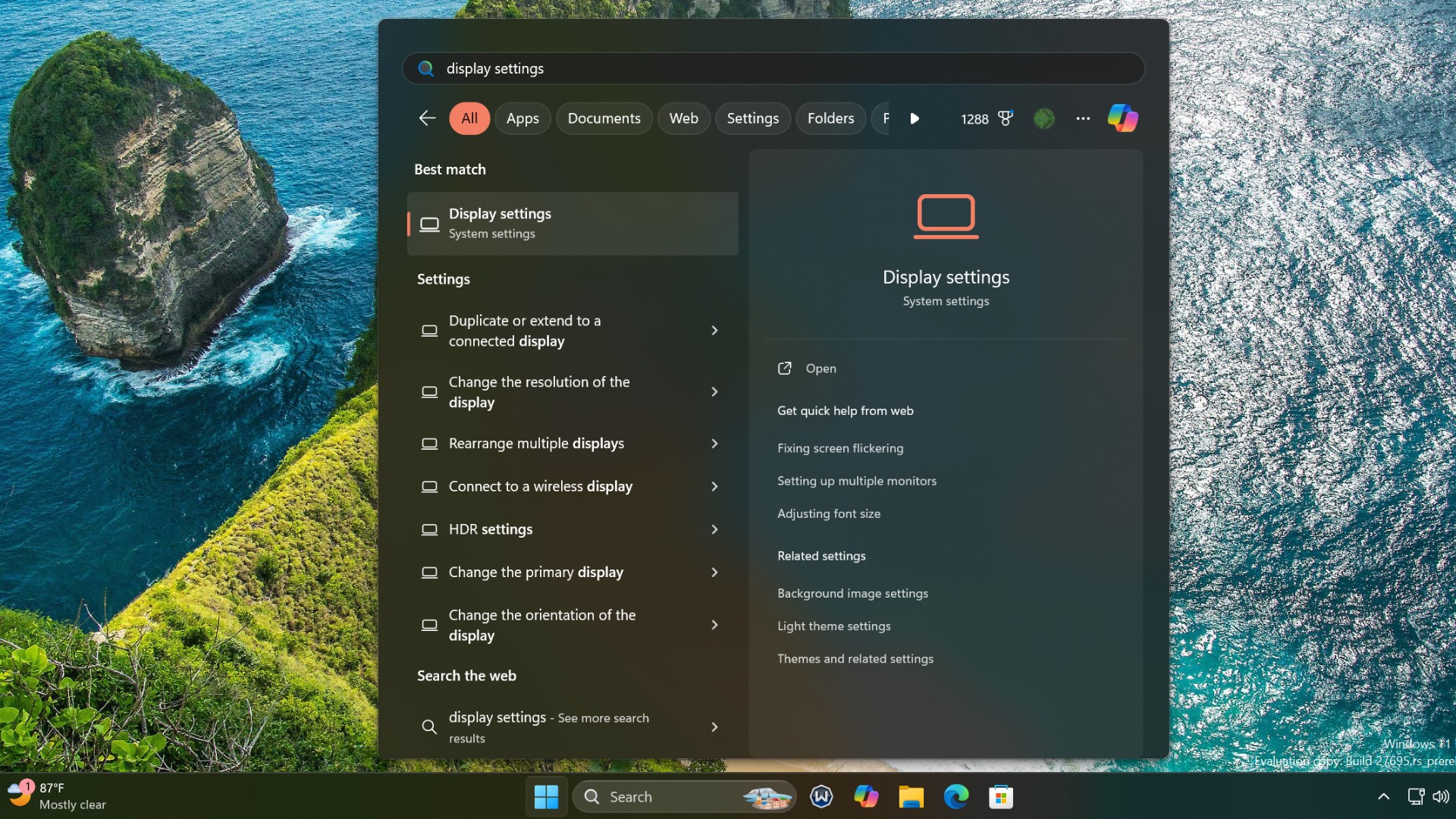 Cách mở cài đặt hiển thị trên Windows 11 bằng Menu Bắt Đầu
Cách mở cài đặt hiển thị trên Windows 11 bằng Menu Bắt Đầu
Sử Dụng Menu Ngữ Cảnh Trên Desktop
Microsoft đã ẩn nhiều tùy chọn để cung cấp một menu ngữ cảnh ngắn gọn hơn trên Windows 11, nhưng may mắn thay, việc mở menu cài đặt hiển thị vẫn rất dễ dàng. Chỉ cần làm theo các bước sau:
- Nhấn Win + D để chuyển đến desktop.
- Nhấp chuột phải vào desktop để mở menu ngữ cảnh. Nhấp vào tùy chọn Cài đặt hiển thị.
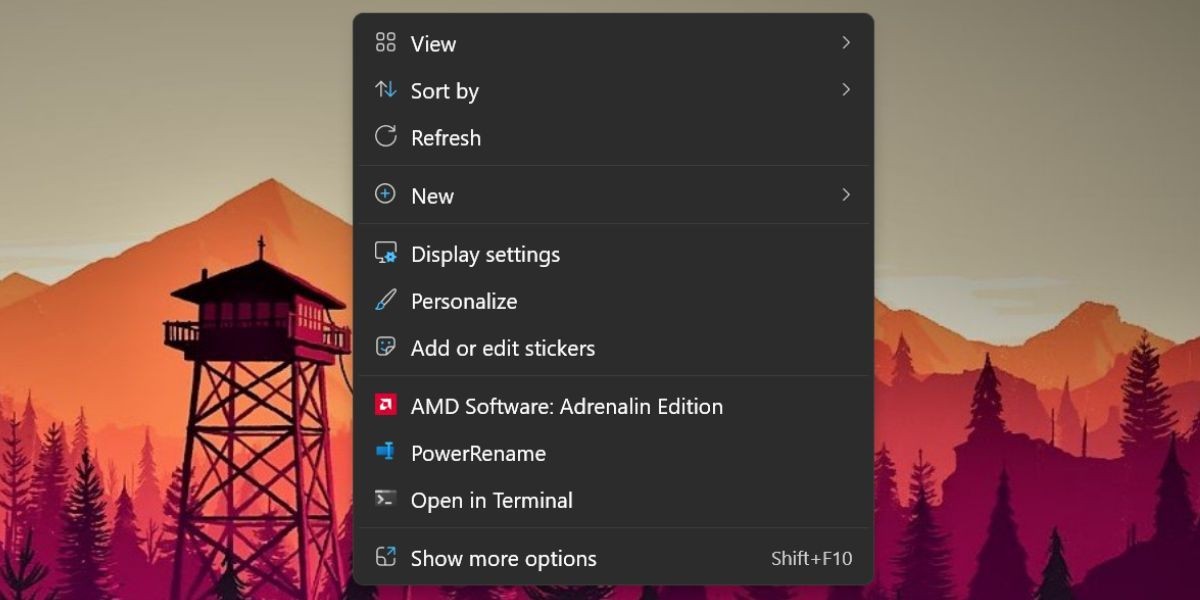 Menu ngữ cảnh trên desktop Windows 11 hiển thị tùy chọn Cài đặt hiển thị
Menu ngữ cảnh trên desktop Windows 11 hiển thị tùy chọn Cài đặt hiển thị
Sử Dụng Ứng Dụng Cài Đặt
Phiên bản cũ của cài đặt hiển thị xuất hiện trong Bảng Điều Khiển. Tuy nhiên, hầu hết các tùy chọn tùy chỉnh đã được chuyển sang ứng dụng Cài Đặt trên Windows 11.
Bạn cũng có thể điều chỉnh độ phân giải hiển thị bằng ứng dụng Cài Đặt. Làm theo các bước sau để truy cập:
- Nhấn Win + I trên bàn phím để nhanh chóng mở ứng dụng Cài Đặt.
- Chọn Hệ thống từ thanh bên trái và sau đó nhấp vào Hiển thị ở bên phải.
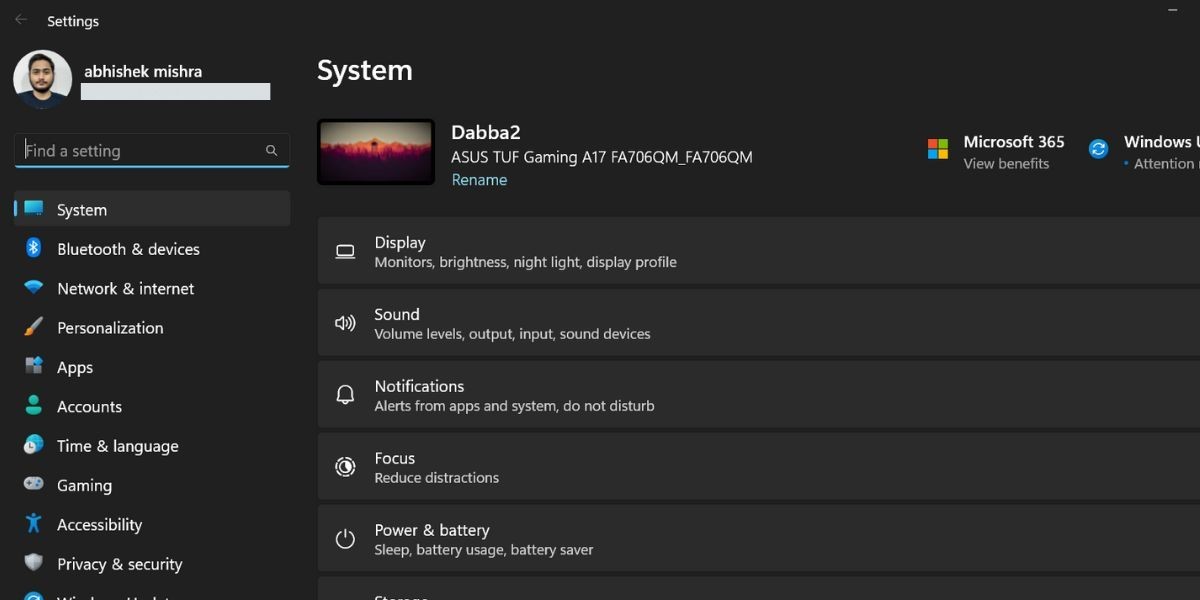 Menu Cài Đặt Hệ Thống trên Windows 11
Menu Cài Đặt Hệ Thống trên Windows 11
-
Làm thế nào để thay đổi độ phân giải màn hình trên Windows 11?
- Bạn có thể thay đổi độ phân giải màn hình bằng cách mở menu cài đặt hiển thị và chọn độ phân giải mong muốn từ danh sách thả xuống.
-
Tôi có thể sử dụng nhiều màn hình trên Windows 11 không?
- Có, Windows 11 hỗ trợ sử dụng nhiều màn hình. Bạn có thể thiết lập và quản lý nhiều màn hình từ menu cài đặt hiển thị.
-
Làm thế nào để điều chỉnh tỷ lệ hiển thị trên Windows 11?
- Bạn có thể điều chỉnh tỷ lệ hiển thị trong menu cài đặt hiển thị bằng cách kéo thanh trượt dưới mục “Tỷ lệ hiển thị”.
-
Tôi có thể thay đổi tần số quét màn hình trên Windows 11 không?
- Có, bạn có thể thay đổi tần số quét màn hình từ menu cài đặt hiển thị. Chọn màn hình của bạn và điều chỉnh tần số quét từ danh sách thả xuống.
-
Làm thế nào để mở nhanh menu cài đặt hiển thị?
- Bạn có thể mở nhanh menu cài đặt hiển thị bằng cách sử dụng phím tắt Win + I, sau đó chọn Hệ thống và Hiển thị.
-
Tôi có thể tùy chỉnh thêm gì trong menu cài đặt hiển thị?
- Ngoài việc điều chỉnh độ phân giải và tỷ lệ hiển thị, bạn có thể tùy chỉnh thêm các thiết lập như độ sáng, màu sắc và hướng xoay màn hình.
-
Làm thế nào để biết tôi đang sử dụng phiên bản Windows 11 nào?
- Bạn có thể kiểm tra phiên bản Windows 11 của mình bằng cách mở ứng dụng Cài Đặt, chọn Hệ thống, sau đó chọn Giới thiệu. Thông tin phiên bản sẽ được hiển thị ở đó.
Sử Dụng Hộp Thoại Run
Hộp thoại Run trên Windows cung cấp cách nhanh hơn để truy cập bất kỳ ứng dụng hoặc vị trí tệp nào. Bạn có thể mở bất kỳ ứng dụng nào, một phần nhỏ của ứng dụng Cài Đặt, hoặc Bảng Điều Khiển nếu bạn biết mã ngắn chính xác. Làm theo các bước sau để mở menu cài đặt hiển thị:
- Nhấn Win + R trên bàn phím để mở hộp thoại Run.
- Gõ ms-settings:display trong hộp nhập văn bản và nhấp vào OK.
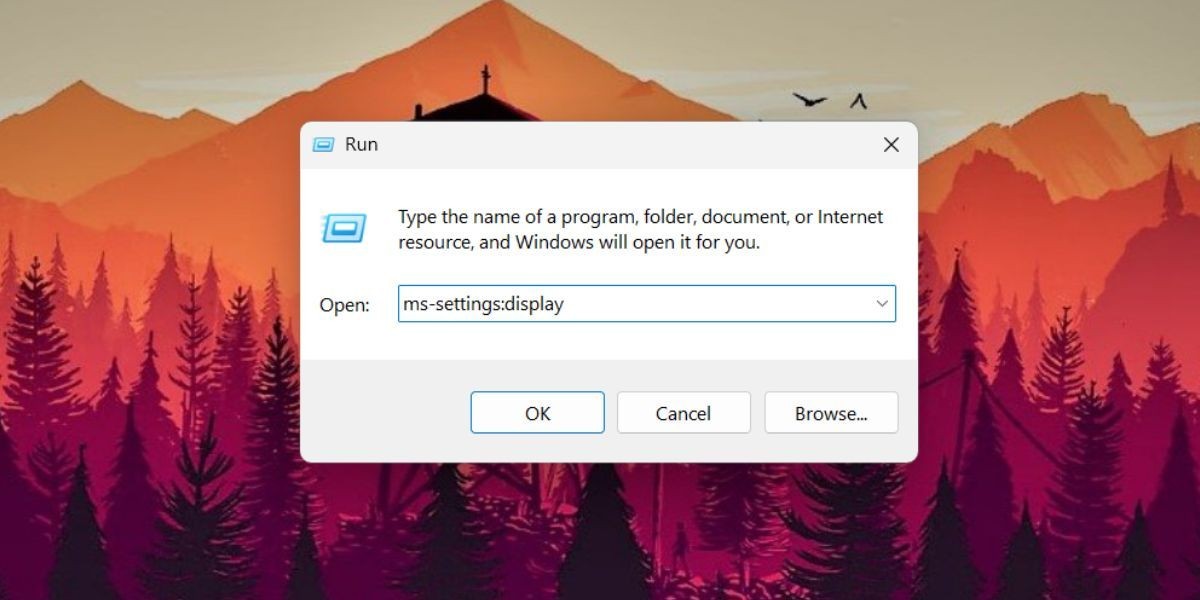 Mở Cài Đặt Hiển Thị từ hộp thoại Run
Mở Cài Đặt Hiển Thị từ hộp thoại Run
Việc quản lý nhiều màn hình và điều chỉnh tần số quét và độ phân giải trên Windows 11 khá đơn giản nhờ vào menu cài đặt hiển thị được tinh giản. Menu Bắt Đầu giúp truy cập menu này rất dễ dàng, nhưng bạn có thể thử các tùy chọn khác nếu bạn biết các phím tắt cần thiết trên Windows.